极速PE官网 > 帮助中心 >
U盘装windows7系统教程
作者:pe系统 2016-10-12
如今装windows7系统的方法有很多,其实使用U盘装windows7系统的方法是最多网友安装系统使用的方法。所以小编特意为写了一篇用u盘装windows7 32纯净版系统教程,相信这么简单,你们一定能学会
步骤一:U盘的制作和BIOS完成后,将电脑重新启动。当然电脑重新启动前也需要将U盘启动盘插在电脑USB接口上。win7官方网站有制作教程。
步骤二:重启后进入口袋PE选择界面时,选择第一项“启动口袋U盘Windows8PE维护系 统”,并按下回车键(即键盘上的enter键)。如图1
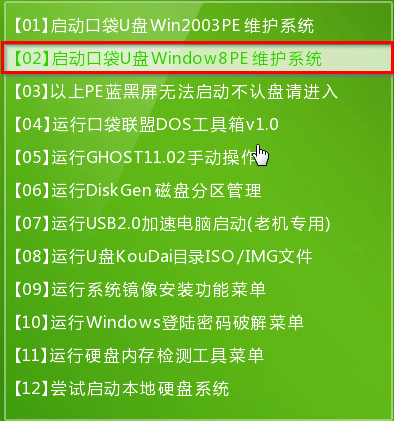
用U盘装windows7系统教程图一
步骤三:双击桌面上的“口袋PEghost”。如图2
用U盘装windows7系统教程图二
步骤四:打开叩开PEGHOst后选择你要安装的磁盘,默认即可,确认无误后,点击“确定”如图3
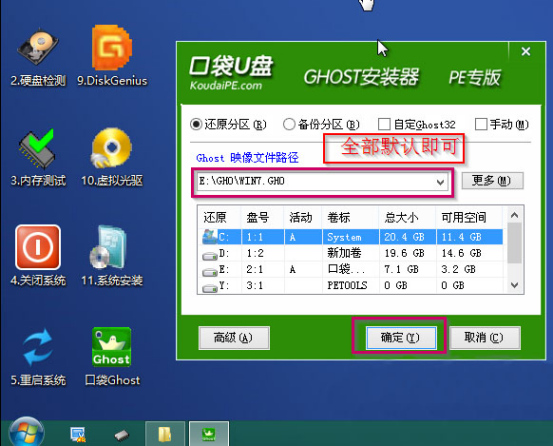
用U盘装windows7系统教程图三
步骤五:在弹出的是否马上用ghost32进行还原对话框里选择“是”。(安装系统前事先把c盘重要的数据拷贝到其他磁盘)如图4
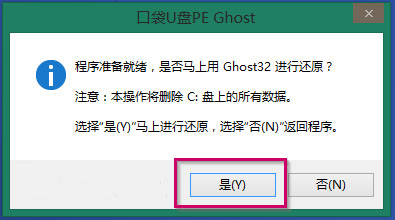
用U盘装windows7系统教程图四
步骤六:接着就会出现系统还原界面进度条,如图5
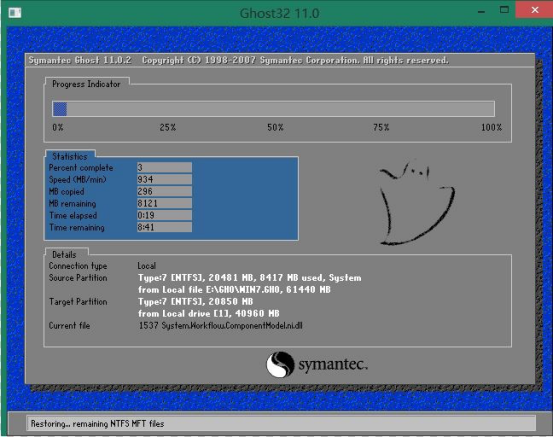
用U盘装windows7系统教程图五
步骤七:系统还原完成后就出现提示是否马上重新启动计算机,如图6
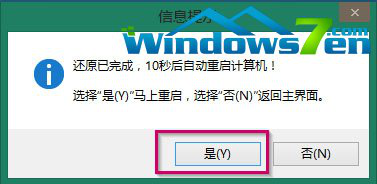
用U盘装windows7系统教程图六
综上所述的全部内容就是windows之家小编为网友们带来的使用u盘装windows7纯净版系统教程,不知道你们学会了没有呢?其实用u盘装windows7系统是非常简单的,希望你们能学会。
摘要:现如今用U盘装windows7系统的方法有很多,事实上使用U盘装windows7系统还有很多用户朋友不知道如何去操作.所以小编特意为网友们带来的用U盘装windows7系统教程,相信这么简单.....
